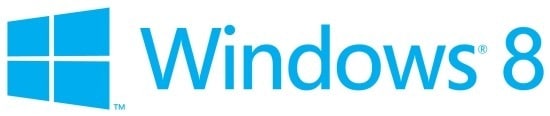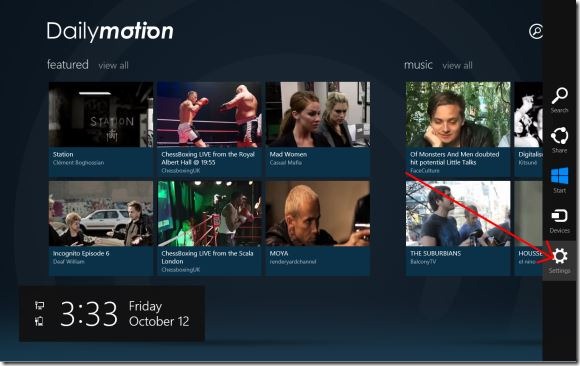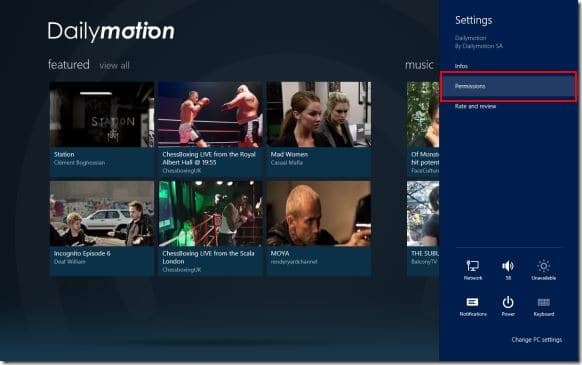В Windows 8 Microsoft представила не только Начальный экран современного пользовательского интерфейса , но и приложения с современным пользовательским интерфейсом (также известные как Metro). Windows 8 поставляется с множеством интересных приложений в стиле Metro или приложений с современным пользовательским интерфейсом. Всегда можно открыть приложение Магазина и установить новые приложения из официального Магазин Windows .
Пользователи, которые какое-то время использовали Windows 8, возможно, уже заметили, что приложения с современным пользовательским интерфейсом не отображают ни строку меню (файл, редактирование, просмотр, инструменты и справка), ни кнопки заголовка (свернуть, развернуть и закрыть). кнопки). Чтобы закрыть приложение, необходимо переместить курсор мыши в верхнюю часть экрана, пока он не превратится в руку, нажать и удерживать левую кнопку мыши, а затем переместить ее в нижнюю часть экрана (см. видео о том, как закрыть приложение). ) или просто нажмите горячую клавишу Alt + F4.
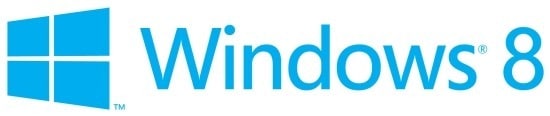
Иногда вам может понадобиться узнать версию приложения, которое вы используете в Windows 8. Каждый знает, как проверить номер версии настольной программы: откройте меню «Справка» и нажмите «О приложении». Поскольку строка меню отсутствует в приложениях с современным пользовательским интерфейсом Windows 8, вам необходимо выполнить другую процедуру, чтобы проверить номер версии приложения.
Пользователи, которые долгое время используют Windows 8, возможно, уже знают об этом трюке, но если вы новичок в Windows 8, следуйте приведенным ниже инструкциям, чтобы проверить номер версии приложения:
Шаг 1. Перейдите на начальный экран, щелкните или коснитесь плитки приложения, чтобы запустить его (в этом примере мы используем приложение Dailymotion).
Шаг 2. Открыв приложение, переместите курсор мыши в правый верхний или нижний угол экрана, чтобы увидеть панель чудо-кнопок. Пользователям сенсорных экранов необходимо провести пальцем от правого края экрана, чтобы открыть панель чудо-кнопок.
Шаг 3. Нажмите или коснитесь чудо-кнопки «Настройки» на панели чудо-кнопок, чтобы открыть настройки приложения.
Шаг 4. Затем нажмите Разрешения, чтобы увидеть имя разработчика, а также текущую версию приложения. Вот и все!